
Zwei Konten, Sie können nicht nur neue Fotos mit Ihren Freunden teilen, sondern auch Ihr Profil in Instagram sicherstellen. Eine solche Bindung hilft, Ihre Seite vor dem Hacken zu schützen. Lassen Sie uns Schritt für Schritt umgehen, wie man diese beiden Konten bindet.
So binden Sie ein Instagram-Konto an Facebook
Sie können sowohl über das Social Network Facebook als auch über Instagram binden - wählen Sie einfach, was für Sie bevorzugt ist. Das Ergebnis ist das Gleiche.Methode 1: Ein Bündel von Konten über Facebook
Um damit zu beginnen, müssen Sie dazu führen, dass alle oder einige Facebook-Benutzer den Link sehen können, in dem Sie in Instagram zu Ihrem Profil gehen können.
- Sie müssen auf das Konto gehen, von wo aus Sie konfigurieren möchten. Geben Sie Ihren Benutzernamen und Ihr Kennwort auf der Hauptseite der Facebook-Site ein und geben Sie anschließend ein.
- Klicken Sie nun auf den Abwärtspfeil, der sich in der Nähe des Kurzhilfemenüs befindet, um zu den Einstellungen zu gelangen.
- Als Nächstes müssen Sie den Abschnitt "Anwendungen" erreichen. Wählen Sie dazu auf der linken Seite das entsprechende Element im Menü aus.
- Die Anwendungen werden angezeigt, vor der Sie über Facebook abgespielt haben. Wenn Sie also in Instagram über Ihr Profil in Facebook registriert wären, wird die Anwendung automatisch hervorgehoben, und wenn die Registrierung anders ausgeführt wurde, jedoch über dieselbe E-Mail-Adresse, loggen Sie sich einfach in Instagram durch Facebook an. Danach erscheint die Anwendung in der Liste.
- Nun, neben der Anwendung, die Sie benötigen, klicken Sie auf den Bleistift, um die Parameter zu ändern. Wählen Sie im Abschnitt "Anwendungssichtbarkeit" den entsprechenden Element aus, welcher der jeweiligen Benutzerkreis in Instagram einen Link zu Ihrem Profil sehen kann.
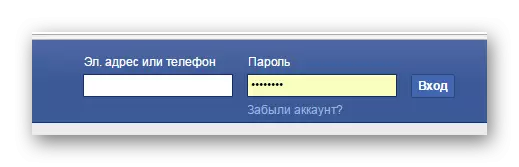

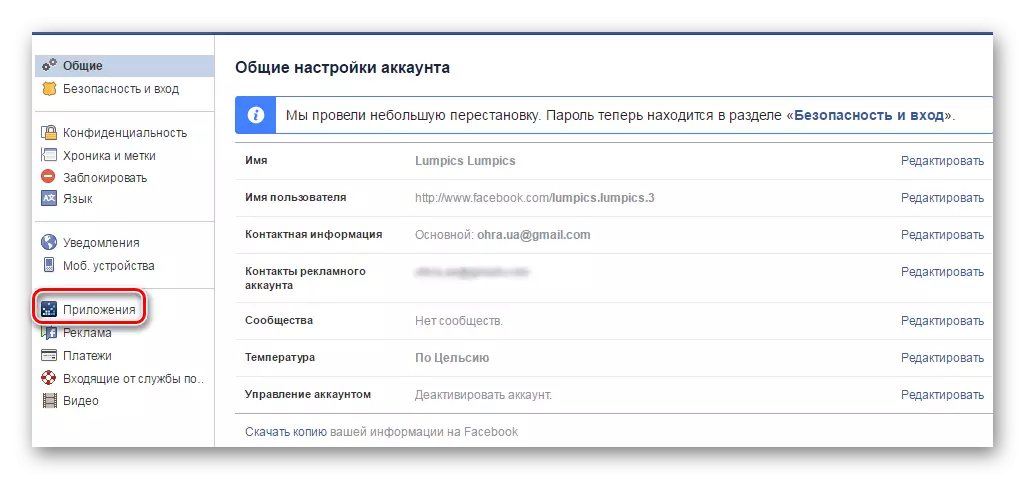
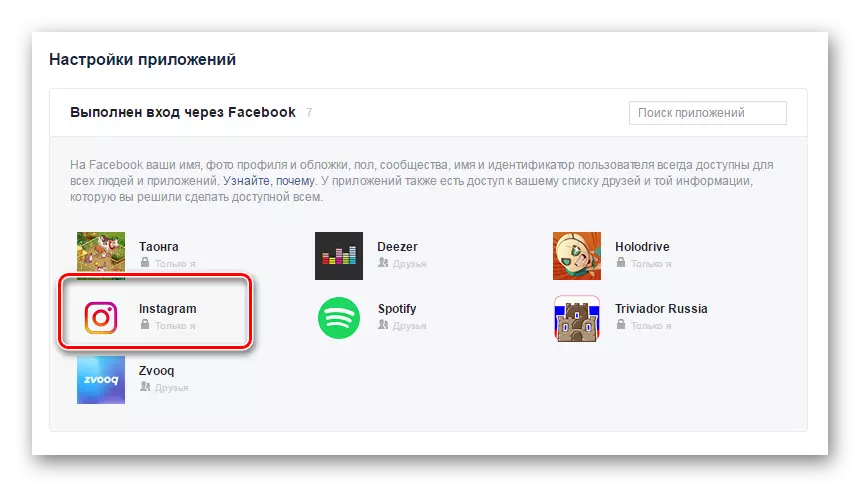
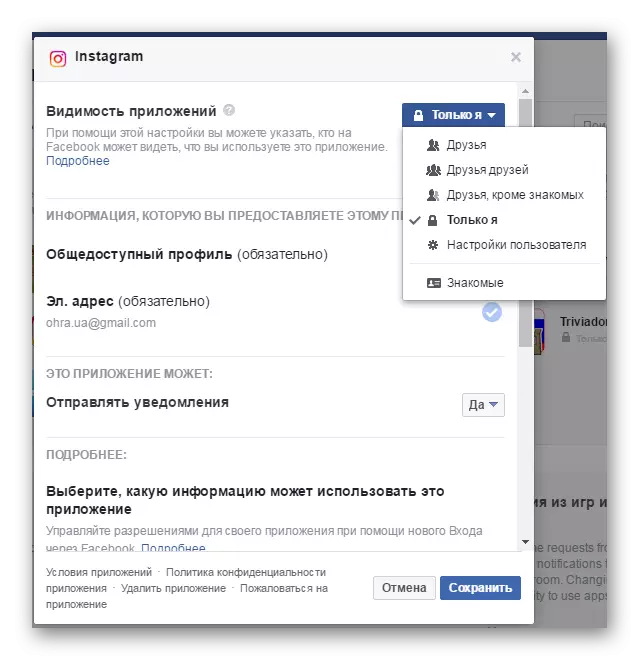
Dies ist der Referenzbearbeitungsprozess hier. Gehen Sie zum Einrichten der Exporte von Publikationen.
Methode 2: Ein Bündel Konten durch Instagram
Natürlich, um den Facebook-Konto zu binden, können Sie und über Ihr Profil in Instagram, aber wenn man bedenkt, dass Instagram hauptsächlich von Smartphones verwendet werden soll, ist es möglich, durch eine mobile Anwendung eine Bindung durchzuführen.
- Führen Sie die Instagram-Anwendung aus, gehen Sie zum unteren Rand des Fensters auf der rechten Registerkarte, um die Seite Ihres Profils zu öffnen, und tippen Sie anschließend auf das Getriebe-Symbol.
- Suchen Sie im Abschnitt "Einstellungen" den Abschnitt "Einstellungen" "Zugehörige Konten".
- Auf dem Bildschirm werden soziale Netzwerke angezeigt, die in dem Dienst zur Bindung verfügbar sind. Finden und auswählen Facebook finden und auswählen.
- Ein Miniaturfenster erscheint auf dem Bildschirm, in dem Sie die Schaltfläche "Weiter" auswählen müssen.
- Um die Bindung abzuschließen, müssen Sie sich bei Ihrem FaeBook-Konto anmelden, wonach die Verbindung angepasst wird.
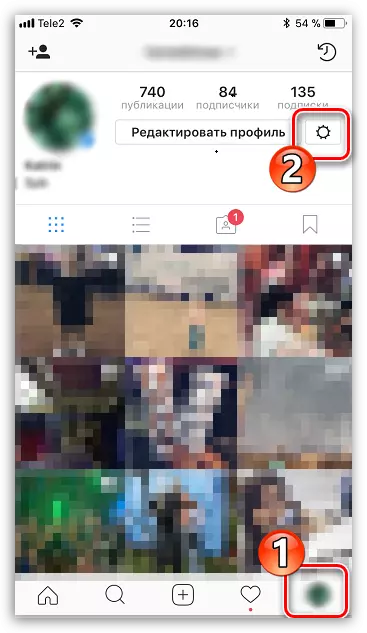
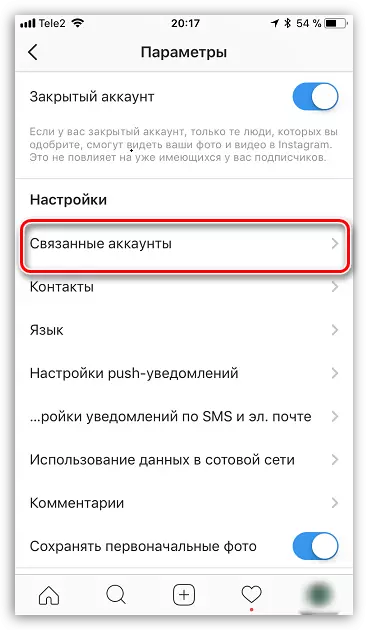
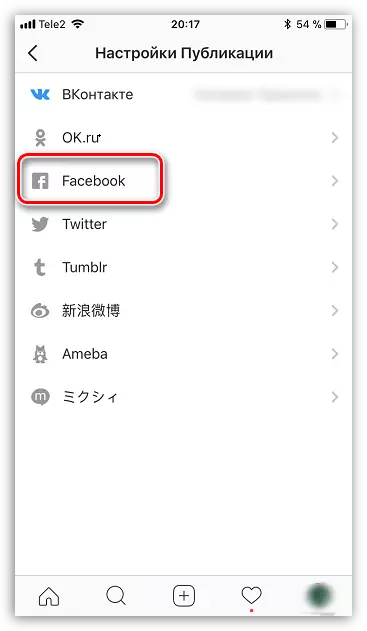
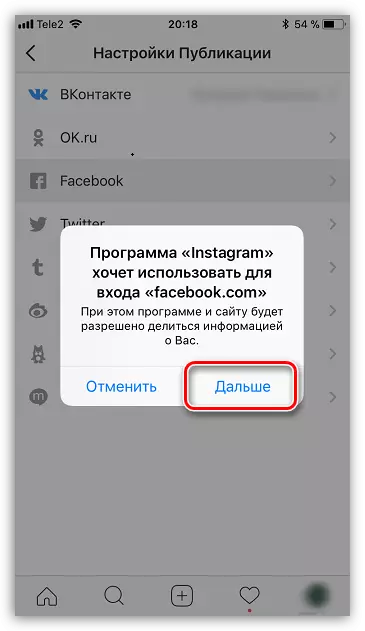
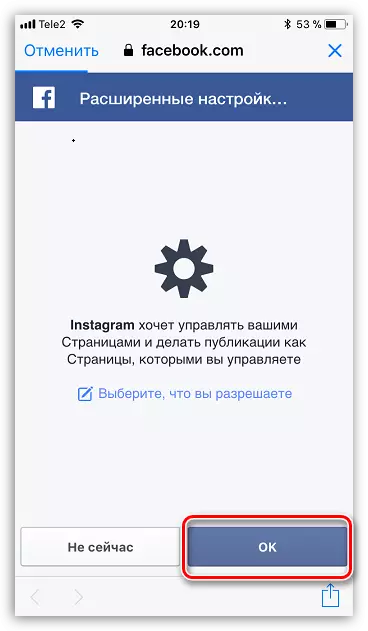
Bearbeiten des Autopripationsmodus auf Facebook
Jetzt müssen Sie die veröffentlichten Instagram-Einträge automatisch in Ihrem Facebook hervorgehoben werden. Stellen Sie dazu einfache Schritte zum Einrichten der Anwendung auf Ihrem Smartphone oder Tablet ein.
- Melden Sie sich zunächst an das gewünschte Instagram-Konto an und gehen Sie mit den Einstellungen zum Menü. Dies kann durch Klicken auf ein Zeichen in Form von drei vertikalen Punkten erfolgen, das sich oben auf dem Bildschirm befindet.
- Gehen Sie nun nach unten, um den Abschnitt "Einstellungen" anzusehen, in dem Sie "Verwandte Konten" auswählen müssen.
- Klicken Sie nun auf das Zeichen "Facebook", um die Profilbindung zu erstellen.
- Wählen Sie anschließend diesen Benutzerkreis aus, der in Instagram in Ihrer Chronik neue Veröffentlichung von Instagram sehen kann.
- Die Anwendung empfehlt Ihnen auf neue Einträge, nachdem Sie geteilt, in Ihrer Facebook-Chronik veröffentlicht.


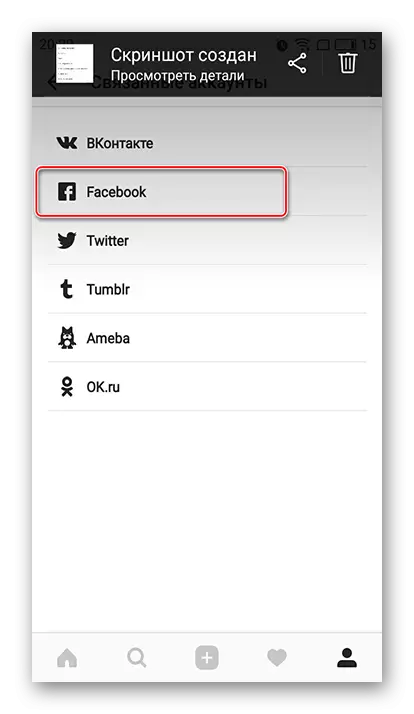
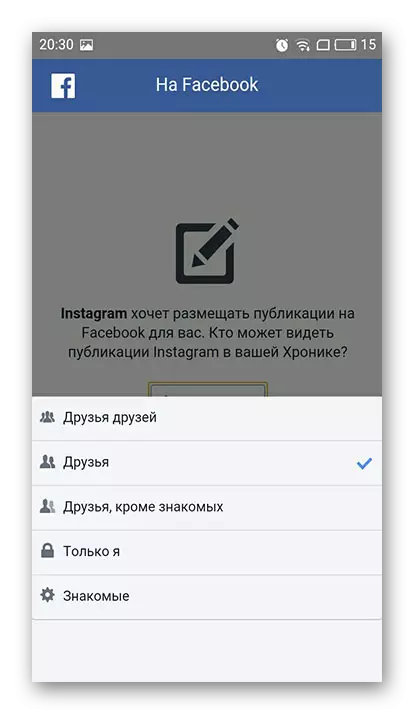
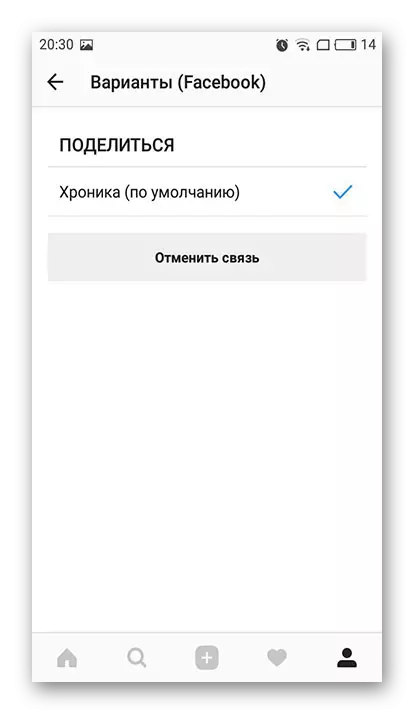
Diese Bindung ist vorbei. Wenn Sie jetzt ein neues Foto in Instagram veröffentlichen, wählen Sie einfach Facebook im Aktienbereich aus.

Nach dem Bündel dieser beiden Profile können Sie neue Fotos in zwei sozialen Netzwerken schneller und einfacher für Ihre Freunde teilen, um immer neue Ereignisse Ihres Lebens kennenzulernen.
